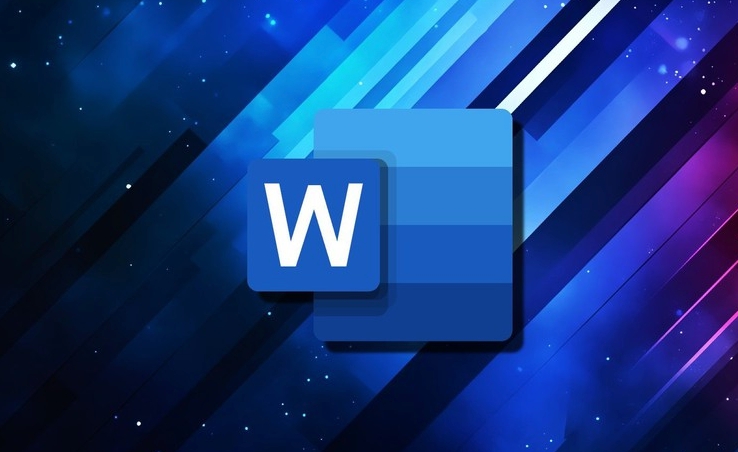Win11电脑黑屏没反应?超简单修复教程拯救你的屏幕
Win11电脑黑屏但未死机?别慌!本文手把手教你快速解决Win11电脑黑屏问题。首先检查显示器连接、重启显卡驱动,确认显示器电源及输入源。若无效,尝试连接其他显示器或进入安全模式排查驱动或软件冲突。更新或回滚显卡驱动、检查电源适配器和电池电量、重置BIOS/UEFI设置也是有效方法。若问题依旧,可能是硬件故障,建议寻求专业帮助。了解黑屏原因,如驱动冲突、系统错误或硬件损坏,可通过安全模式判断软硬件问题。掌握数据备份技巧,如切换显示模式或使用PE系统。重装系统虽可解决软件问题,但需提前备份数据。
Win11电脑黑屏但仍在运行,通常由显示输出问题导致。1.检查显示器连接线是否插好,确保使用独立显卡接口;2.按下Win+Ctrl+Shift+B重启显卡驱动;3.确认显示器电源开启且输入源正确;4.尝试连接其他显示器以排除显示器故障;5.进入安全模式排查驱动或软件冲突;6.更新或回滚显卡驱动解决问题;7.检查电源适配器和电池电量;8.重置BIOS/UEFI设置恢复默认;9.若仍无法解决,则可能是硬件故障需寻求专业帮助。黑屏原因可能涉及驱动冲突、系统错误、过热或硬件损坏,判断软硬件问题可进入安全模式验证,备份数据可通过切换显示模式或使用PE系统完成,重装系统仅适用于软件问题且需提前备份数据。

Win11电脑突然黑屏但仍在运行,通常意味着显示输出出现了问题,而系统本身可能还在正常工作。别慌,这情况并不罕见,解决起来也往往没那么复杂。

解决方案

检查硬件连接: 这是最基础也是最容易被忽略的一步。确保你的显示器连接线(HDMI、DisplayPort等)牢固地插在电脑和显示器上。可以尝试重新插拔,甚至更换连接线试试。如果你的电脑有独立显卡,确保显示器连接的是显卡接口,而不是主板上的接口。
强制重启显卡驱动: 有时候是显卡驱动出了问题。尝试按下
Win + Ctrl + Shift + B组合键。这个快捷键会尝试重启显卡驱动程序。如果成功,屏幕会闪烁一下,然后恢复正常。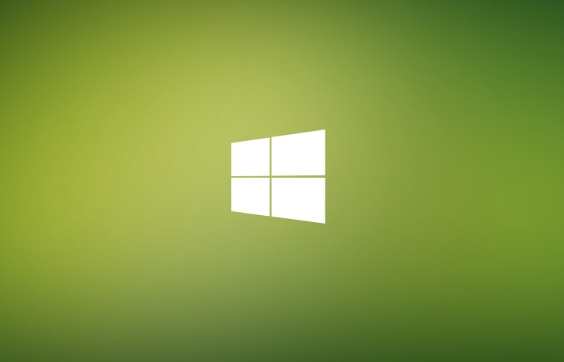
检查显示器: 确认显示器电源已打开,并且输入源选择正确。有些显示器可能意外切换到了错误的输入源,导致没有画面。
尝试连接到其他显示器或设备: 如果你有备用显示器或电视,可以尝试连接电脑,看看是否能正常显示。这可以帮助你判断是电脑本身的问题,还是显示器的问题。
进入安全模式: 如果以上方法都无效,可以尝试进入安全模式。重启电脑,在启动过程中多次按下
F8或Shift + F8键(不同电脑可能不同,具体可以搜索你的电脑型号的进入安全模式的方法)。进入安全模式后,如果能正常显示,说明问题可能出在驱动程序或某些软件上。更新或回滚显卡驱动: 在安全模式下,可以尝试更新或回滚显卡驱动。打开设备管理器(在开始菜单搜索 "设备管理器"),找到 "显示适配器",右键点击你的显卡,选择 "更新驱动程序" 或 "属性" -> "驱动程序" -> "回退驱动程序"。
检查电源: 笔记本电脑用户,确认电源适配器连接正常,电池电量充足。台式机用户,检查电源线是否连接牢固。
重置BIOS/UEFI: 这是一个比较极端的做法,但有时候能解决一些奇怪的问题。重启电脑,在启动过程中按下
Del、F2、F12或其他键(具体取决于你的主板型号)进入BIOS/UEFI设置。找到 "Load Default Settings" 或类似的选项,恢复出厂设置。注意:这个操作可能会重置一些你的个性化设置,请谨慎操作。检查硬件: 如果以上所有方法都无效,那很可能就是硬件问题了。比如显卡、内存、主板等。这种情况建议寻求专业人士的帮助。
为什么Win11电脑会突然黑屏但仍在运行?
黑屏但电脑仍在运行,原因可能多种多样,驱动程序冲突、硬件故障、系统错误都可能导致这种情况。过热也可能是一个原因,尤其是显卡或CPU过热时。
如何避免Win11电脑频繁出现黑屏问题?
- 保持驱动程序最新: 定期更新显卡驱动、主板驱动等,可以修复一些已知的问题,提高系统稳定性。
- 安装官方驱动: 尽量从显卡厂商(如NVIDIA、AMD)或主板厂商的官方网站下载驱动程序,避免使用第三方驱动程序,以免引入兼容性问题。
- 定期清理电脑: 清理电脑内部的灰尘,确保散热良好,避免硬件过热。
- 避免超频: 如果你对硬件进行了超频,可能会导致系统不稳定,出现黑屏等问题。
- 安装正版软件: 使用盗版软件可能会引入病毒或恶意软件,导致系统出现各种问题。
- 监控硬件温度: 使用硬件监控软件,定期检查CPU、显卡等硬件的温度,如果发现温度过高,及时采取措施。
Win11黑屏后,如何判断是软件问题还是硬件问题?
最简单的方法就是进入安全模式。如果在安全模式下能正常显示,那基本可以确定是软件问题,比如驱动程序冲突或系统错误。如果在安全模式下仍然黑屏,那很可能就是硬件问题了。
此外,还可以通过观察电脑的运行状态来判断。比如,如果电脑在运行大型游戏或进行图形处理时容易黑屏,那很可能是显卡的问题。如果电脑在开机过程中就黑屏,那可能是内存或主板的问题。
Win11黑屏后,如何备份重要数据?
如果电脑还能进入系统,只是显示器黑屏,可以尝试使用快捷键 Win + P 切换显示模式,看看是否能将画面输出到其他显示器或设备上。如果能成功切换,就可以备份重要数据了。
如果无法切换显示模式,可以尝试使用PE系统(Windows预安装环境)启动电脑,然后备份数据。PE系统是一个独立的操作系统,可以从U盘或光盘启动,绕过硬盘上的操作系统,访问硬盘上的文件。
Win11黑屏后,重装系统能解决问题吗?
重装系统可以解决一些软件问题导致的黑屏,比如驱动程序冲突、系统文件损坏等。但如果黑屏是硬件问题导致的,重装系统就无法解决问题了。
在重装系统之前,最好先尝试其他方法,比如更新或回滚驱动程序、修复系统文件等。如果确定是软件问题,再考虑重装系统。重装系统会清除硬盘上的所有数据,所以在重装之前一定要备份重要数据。
文中关于安全模式,显卡驱动,黑屏,win11,硬件故障的知识介绍,希望对你的学习有所帮助!若是受益匪浅,那就动动鼠标收藏这篇《Win11电脑黑屏没反应?超简单修复教程拯救你的屏幕》文章吧,也可关注golang学习网公众号了解相关技术文章。
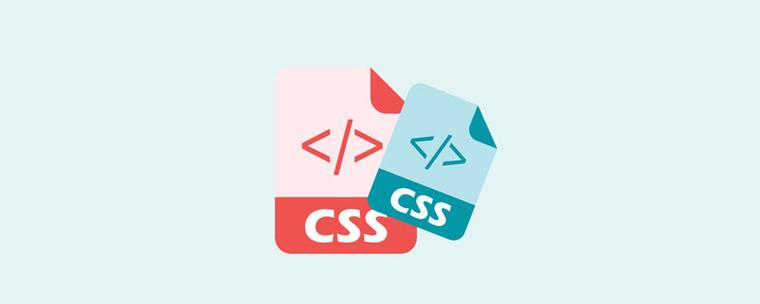 搞懂CSS中px和em的区别,轻松掌握单位奥秘
搞懂CSS中px和em的区别,轻松掌握单位奥秘
- 上一篇
- 搞懂CSS中px和em的区别,轻松掌握单位奥秘
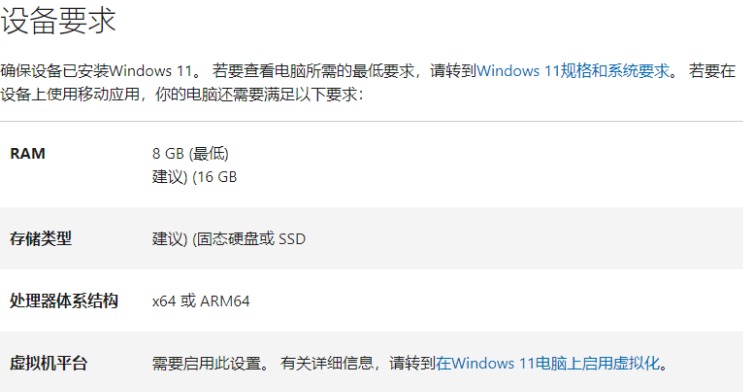
- 下一篇
- win11安卓子系统wsa现在能装啦!所有cpu都兼容!
-
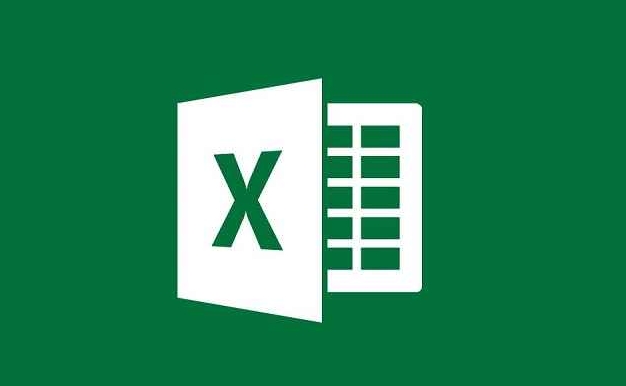
- 文章 · 软件教程 | 47秒前 |
- Excel文件转换工具推荐与使用技巧
- 152浏览 收藏
-

- 文章 · 软件教程 | 8分钟前 |
- 12306候补换座怎么操作
- 181浏览 收藏
-
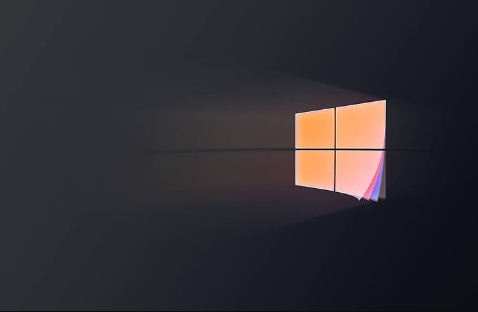
- 文章 · 软件教程 | 11分钟前 |
- Win10升级Win11失败怎么办
- 146浏览 收藏
-

- 文章 · 软件教程 | 13分钟前 |
- 如何查看Windows8更新记录
- 119浏览 收藏
-
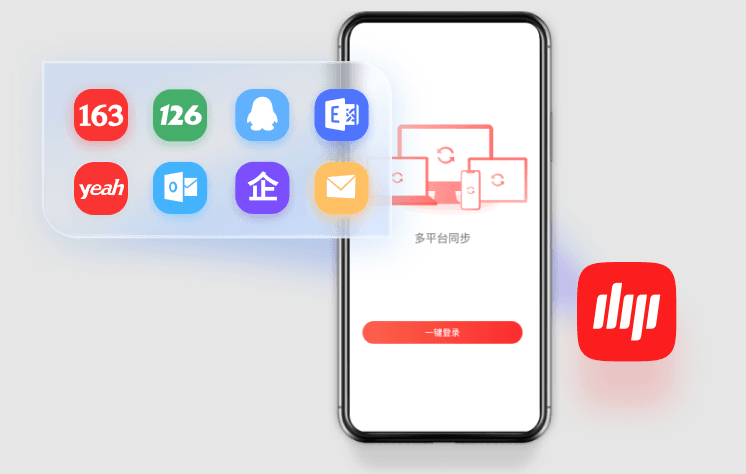
- 文章 · 软件教程 | 14分钟前 |
- 163邮箱收不到邮件的解决方法
- 473浏览 收藏
-
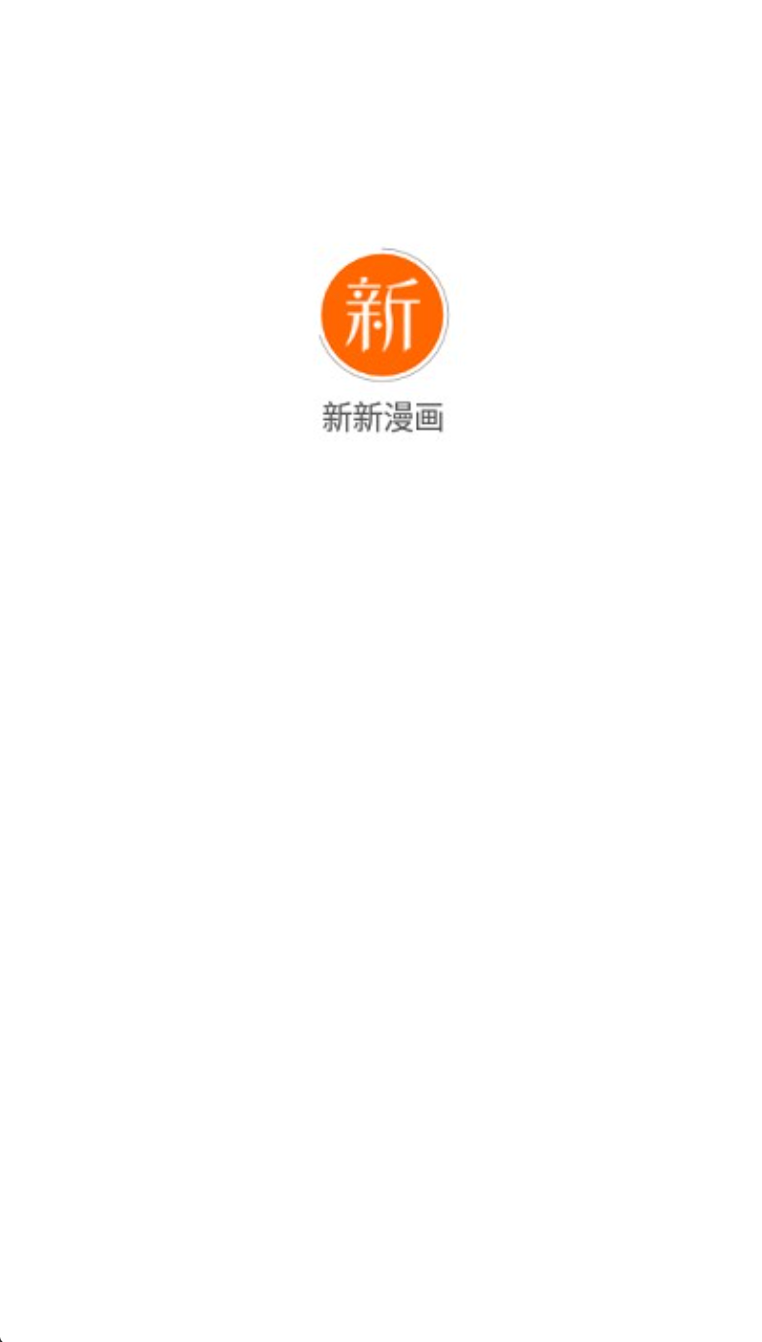
- 文章 · 软件教程 | 19分钟前 |
- 新新漫画官网入口及免费阅读方法
- 367浏览 收藏
-
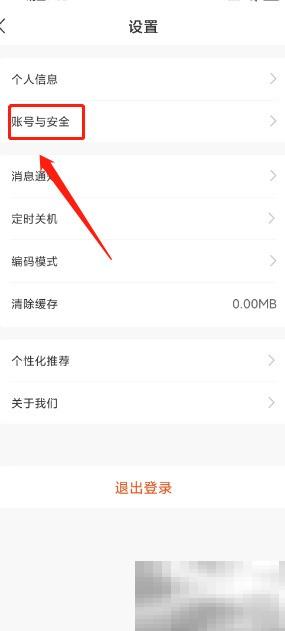
- 文章 · 软件教程 | 20分钟前 |
- 修改电脑用户名的详细步骤
- 312浏览 收藏
-

- 前端进阶之JavaScript设计模式
- 设计模式是开发人员在软件开发过程中面临一般问题时的解决方案,代表了最佳的实践。本课程的主打内容包括JS常见设计模式以及具体应用场景,打造一站式知识长龙服务,适合有JS基础的同学学习。
- 543次学习
-

- GO语言核心编程课程
- 本课程采用真实案例,全面具体可落地,从理论到实践,一步一步将GO核心编程技术、编程思想、底层实现融会贯通,使学习者贴近时代脉搏,做IT互联网时代的弄潮儿。
- 516次学习
-

- 简单聊聊mysql8与网络通信
- 如有问题加微信:Le-studyg;在课程中,我们将首先介绍MySQL8的新特性,包括性能优化、安全增强、新数据类型等,帮助学生快速熟悉MySQL8的最新功能。接着,我们将深入解析MySQL的网络通信机制,包括协议、连接管理、数据传输等,让
- 500次学习
-

- JavaScript正则表达式基础与实战
- 在任何一门编程语言中,正则表达式,都是一项重要的知识,它提供了高效的字符串匹配与捕获机制,可以极大的简化程序设计。
- 487次学习
-

- 从零制作响应式网站—Grid布局
- 本系列教程将展示从零制作一个假想的网络科技公司官网,分为导航,轮播,关于我们,成功案例,服务流程,团队介绍,数据部分,公司动态,底部信息等内容区块。网站整体采用CSSGrid布局,支持响应式,有流畅过渡和展现动画。
- 485次学习
-

- ChatExcel酷表
- ChatExcel酷表是由北京大学团队打造的Excel聊天机器人,用自然语言操控表格,简化数据处理,告别繁琐操作,提升工作效率!适用于学生、上班族及政府人员。
- 3182次使用
-

- Any绘本
- 探索Any绘本(anypicturebook.com/zh),一款开源免费的AI绘本创作工具,基于Google Gemini与Flux AI模型,让您轻松创作个性化绘本。适用于家庭、教育、创作等多种场景,零门槛,高自由度,技术透明,本地可控。
- 3393次使用
-

- 可赞AI
- 可赞AI,AI驱动的办公可视化智能工具,助您轻松实现文本与可视化元素高效转化。无论是智能文档生成、多格式文本解析,还是一键生成专业图表、脑图、知识卡片,可赞AI都能让信息处理更清晰高效。覆盖数据汇报、会议纪要、内容营销等全场景,大幅提升办公效率,降低专业门槛,是您提升工作效率的得力助手。
- 3425次使用
-

- 星月写作
- 星月写作是国内首款聚焦中文网络小说创作的AI辅助工具,解决网文作者从构思到变现的全流程痛点。AI扫榜、专属模板、全链路适配,助力新人快速上手,资深作者效率倍增。
- 4530次使用
-

- MagicLight
- MagicLight.ai是全球首款叙事驱动型AI动画视频创作平台,专注于解决从故事想法到完整动画的全流程痛点。它通过自研AI模型,保障角色、风格、场景高度一致性,让零动画经验者也能高效产出专业级叙事内容。广泛适用于独立创作者、动画工作室、教育机构及企业营销,助您轻松实现创意落地与商业化。
- 3802次使用
-
- pe系统下载好如何重装的具体教程
- 2023-05-01 501浏览
-
- qq游戏大厅怎么开启蓝钻提醒功能-qq游戏大厅开启蓝钻提醒功能教程
- 2023-04-29 501浏览
-
- 吉吉影音怎样播放网络视频 吉吉影音播放网络视频的操作步骤
- 2023-04-09 501浏览
-
- 腾讯会议怎么使用电脑音频 腾讯会议播放电脑音频的方法
- 2023-04-04 501浏览
-
- PPT制作图片滚动效果的简单方法
- 2023-04-26 501浏览